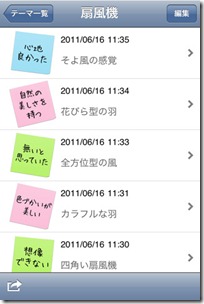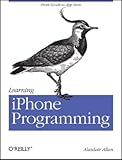以前のエントリから更に追加で買いまくったので紹介。今回ほぼボランティアなんだけど、投資だけはこんなにしてしまって大丈夫かw?
■木下誠「iOS開発におけるパターンによるオートマティズム」
今回一番役に立った本です。前回紹介した「たのしいCocoaプログラミング」の木下さんの本で、あれほど砕けたノリではないものの、iOS開発でお約束の定型ルーチンのお手本を示してくれています。特にデータの保存と読み込み周りはこの本のおかげで実装できたといっても過言はないです。
■Dave Mark「はじめてのiPhone3プログラミング」
独立の複数筋から激しくオススメされたので購入。Amazonのレビューで翻訳の質がイケてないという指摘があり、また世代的にも古いので最初は下の原著を買ったんですが、UITableView等の理解がおぼつかなくて少しでも負荷を下げようと結局購入。
誤訳も多いと指摘でしたが重版で直ってるっぽいからいいかと思って買ったのに、帰省中に豊橋で一番大きな書店の店頭在庫を買ったらまさかの初版で激しく落胆(帰宅してから気付いた)。これから買う人はお気を付け下さい。
というか改訂版出ないんですかねぇ。
■Dave mark「Beginning iPhone 4 Development: Exploring the iOS SDK」
上記の原著、改訂バージョンです。Kindle版を買いました。章毎にお題を掲げてサンプルアプリを実装していく形式で、なかなか実用的なお題で、ViewController周りなどは参考にしました。
(洋書では普通かも知れませんが)この人もノリは軽めです。
■安倍吉俊、カワサキタカシ「サルにもできる iPhone 同人誌の創り方」
画像ファイルを差し替えるだけで電子書籍アプリを作れるというウリの本です。今回作ったアプリは書籍ではないですがスワイプでページをめくるという部分は同じだったので、こちらの本のコードを大いに参考にさせていただきました。というかこのソースをベースに機能拡張をしていったので、完成形は似ても似つかないですが、ViewControllerのクラス名がいまだにsABViewerだったりしますw。本当にありがとうございました。
半分は安倍さんのイラスト集なのでファンでないと割高感あるかも(笑)。あと技術サイドの著者であるカワサキさんは掲示板も開設しておられるようです。ユーザ登録まではしましたが結局まだ書き込みはしてませんが。
■森巧尚「よくわかるiPhoneアプリ開発の教科書」
カラーで見やすいレイアウトと丁寧なコード解説ですごくとっつきやすい本でした。こちらもテーブル表示の章はずっとにらめっこして大いに助けになりました。
初めて読む入門書としてはオススメの一冊です。
■畑 圭輔「iOS4プログラミングブック」
こちらも推薦を受けて買いました。Ratinaディスプレイ周りを参考にしました。逆に非RatinaなiPhone3GSなどで1ピクセル幅の線を描画してもアンチエイリアスがかかってボケて2ピクセルになってしまうのを回避する方法などをこれで勉強しました。iOSの表示倍率の考え方についてとても詳しく書かれているので、これから更に機種が増えて互換性をとるのがややこしいことになった時にとても重宝すると思います。
■國居貴浩「iOSデバッグ&最適化技法 for iPad/iPhone」
開発後期段階になって効率化やメモリリーク対応の勉強のために買いました。Xcodeの一部である解析ツールの使い方などについて紹介しています。
ただσ(^^)のメモリ管理に対する理解が浅いせいか、ちと物足りない印象でした。Provosioning周りの説明なんかもあるんですが、そういうのはいらないのでもっとタイトルの内容をつきつめて欲しかった気がします。「実践編」みたいな続編を期待。
■Alasdair Allan「Learning iPhone Programming」
ProvisioningやAppStore申請周りについて詳しく知りたいなぁと思って物色していたところ、こちらが章を割いて解説してるっぽかったので買いました。オライリーですが日本語はまだ出てないっぽいです。Kindle版で買いました。
実際結構参考になりましたが、後でAppleが日本語PDFで結構詳しいドキュメントを配布しているのに気付き、もしかすると最初からそれだけで済んだかもという気もしています。これからの人はまず先にそちらを熟読してみて下さい。
全体としては普通にプログラミングの本ですが、目的の章以外は読んでません。その意味でもちょっと割高感。まぁ元の値段自体が安いからいいんですけど。
■高山恭介「iPhoneSDK開発のレシピ」
よくある、「○○をしたい」的な小さなテクニックがたくさん詰まった系の本です。UIAlertViewの中に入力欄を持たせたものが標準でなかったので、これを参考に実装しました(結局使わなかったけど)。あとメールにデータを添付して送信するという部分も参考にしたかな。ヒット率(あー、それしたいわと思う率)は結構高いレシピ本だと思います。
■D・H・スタインバーグ「iPadプログラミング (Smart Mobile Developer)」
これはつい最近の購入で、今回のアプリには直接役だってはないですが、iPad(iOS3.2)から実装されたジェスチャー認識機構(GestureRecognizer)についての詳しい説明が参考になりました。オリジナルのジェスチャーコマンドを実装する方法についても紹介されています。また、UIPopoverViewなどiPad独自のGUIパーツはiPhone系の本だとあまり触れられていないので、iPad専用アプリを作るのには重宝します。
GestureRecognizerはもう少し早く知っていれば、今回のアプリにも積極的に活用できたのになぁという印象です。今回のアプリではデバッグ段階で複数のボタンを同時にタップした時に両方反応してしまって思わぬ動作を引き起こす、という現象の抑止にかなり時間を割きました。たぶん、GestureRecognizerを使ってタップ判定を一元化しておけば簡単に抑制できたんじゃないかと予測。
■細谷日出海「iPhoneデジカメプログラミング」
これに至ってはまだ昨日買ったばかりで読んですらいませんが、バーコード読み取りとAmazonから商品情報をひっぱってくる辺りのサンプルが扱われていたので、今やりたいと思ってるアイデアに直接役立つだろうと思って押さえてみました。
バーコードに関しては標準APIではないですが簡単に利用できる外部ライブラリがあるみたいです。またAmazonからの商品情報取得は、Mac用に考えてるアプリで応用できるんじゃないかと。読むのが楽しみです。
とまぁ、買いも買ったり、前回分も含めればン万円ですね。申請が済んだ某アプリに対する報酬額が未だに通知されないのですが、元が取れなかったらどうしよう…。まぁ今後の為の投資だと思えばいいんですけどね。こういうのを全部自腹で買わなければならないのは自営業の辛いところです。
ですがまぁ、(震災で大変だったことを別にすれば)総じて楽しい三ヶ月でした。
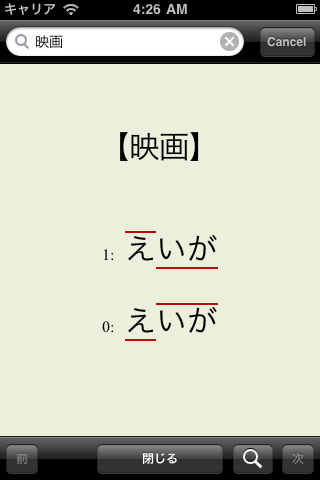 最初にdefault languageの設定を間違え、Appleに修正依頼をするも梨の礫。結局半年分のライセンスを諦めて別アカウントを取り直してみるも契約情報が既に存在するというエラーが出て有料アプリ設定ができず、これまたサポートに出して返事がない。結局日本のサポートに電話したところ、iTunes Connect設定は日本の部署では触れないが、要求は翻訳して本国に伝えるというのでまたまた待つことしばし。なんだかんだで二ヶ月ほど遅れてしまいましたが先ほどようやく公開にこぎつけました。
最初にdefault languageの設定を間違え、Appleに修正依頼をするも梨の礫。結局半年分のライセンスを諦めて別アカウントを取り直してみるも契約情報が既に存在するというエラーが出て有料アプリ設定ができず、これまたサポートに出して返事がない。結局日本のサポートに電話したところ、iTunes Connect設定は日本の部署では触れないが、要求は翻訳して本国に伝えるというのでまたまた待つことしばし。なんだかんだで二ヶ月ほど遅れてしまいましたが先ほどようやく公開にこぎつけました。